Что вызывает синий экран на Nintendo Switch и как это исправить
Nintendo Switch предлагает доступ к тысячам игр, от экшн/приключенческих игр и экшн-игр от первого лица до ролевых игр (RPG). Как и в любой игровой машине, этот гибрид испытывает некоторые сбои, среди которых печально известный синий экран смерти Nintendo Switch. Несмотря на название, проблему с экраном легко устранить, если разобраться в возможных причинах.
Синий экран на Nintendo Switch может появиться из-за физического повреждения экрана, поломки док-станции или проблемы с программным обеспечением. Во-первых, попробуйте перезапустить консоль. Если он работает в док-станции, попробуйте обновить программное обеспечение. Кроме того, вам нужно будет обратиться в службу поддержки Nintendo для ремонта, который стоит около 120 долларов.
Это может быть очень неприятно, когда эта красивая блестящая консоль внезапно становится кирпичом при отстыковке, и, к сожалению, это в основном то, что происходит с синим экраном. И если вас уже раздражает, что вам, возможно, придется заплатить за ремонт, просто обратите внимание, что в зависимости от того, когда вы получили коммутатор, эта работа может покрываться гарантией.
Что вызывает синий экран на Nintendo Switch?
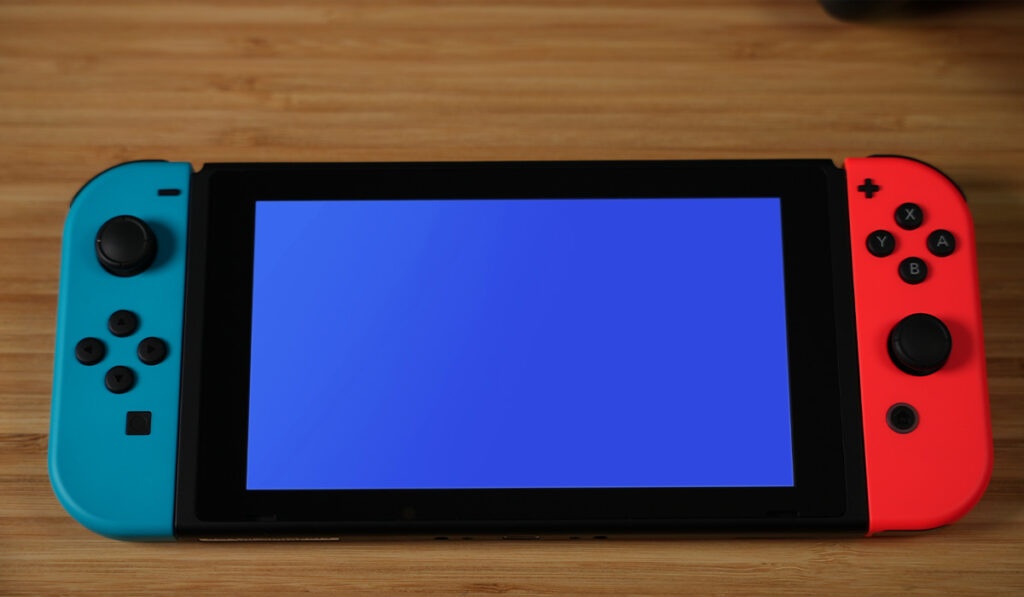
Выявление факторов, связанных с неисправностью экрана, упрощает поиск и устранение неполадок. Вот несколько вероятных причин появления синего экрана на консоли Switch:
Внутреннее повреждение
Switch — это небольшая и портативная консоль, но это также увеличивает риск несчастных случаев. Если ваш Nintendo Switch уронили или просто сильно ударили, возможно, внутри что-то расшаталось.
Внутренние компоненты легко отсоединяются, что приводит к проблемам с отображением экрана. Одним из признаков поврежденного ЖК-дисплея коммутатора является синий экран.
Поврежденные файлы игры
Чтобы максимизировать игровой процесс, большинство игроков загружают множество файлов на консоль Switch. Эти файлы, от новых игр и приложений до обновлений, повышают производительность коммутатора. Если какой-либо из этих файлов содержит поврежденные данные, система может зависнуть, и вы увидите синий экран.
Несовместимые сторонние доки
Некоторые игроки столкнулись с синим экраном в Switch при использовании сторонней док-станции. Консоли Switch хорошо работают с большинством док-станций, представленных на рынке. Тем не менее, вы можете столкнуться с синим экраном при попытке использовать несовместимую док-станцию стороннего производителя.
Как исправить переключатель Nintendo с синим экраном?
После изучения причин синего экрана Nintendo Switch следующий шаг — узнать, как решить проблему. Хотя проблема может показаться фатальной, исправить ее просто, и вы быстро вернетесь к игре. Вот различные способы исправить консоль Switch с синим экраном:
Перезапустите консоль коммутатора.
Самое простое решение наиболее распространенных проблем с Nintendo Switch — перезагрузить компьютер. Перезапуск устраняет любые программные ошибки или проблемы с файлами, которые могут вызвать неприятный синий экран.
Нажмите кнопку питания, выберите вариант питания и перезапустите. Убедитесь, что коммутатор теперь работает.
Аппаратный сброс консоли коммутатора
Если вы перезапустили консоль Switch, но синий экран остается, попробуйте выполнить полный сброс. Удерживайте кнопку питания около 12 секунд, пока машина не выключится. Подождите около 30-45 секунд.
Включите консоль, удерживая кнопки увеличения (+) и уменьшения громкости (-). Устройство переходит в режим восстановления, в котором вы выбираете «Восстановить консоль без удаления данных сохранения». Аппаратный сброс должен устранить любые ошибки в системе без потери ценных игровых данных.
Закрепить/отсоединить консоль
Док-станция позволяет вам наслаждаться захватывающим игровым процессом на экране телевизора или монитора. Если при появлении синего экрана вы подключили консоль к док-станции, снимите ее со станции и попробуйте играть в портативном режиме.
Если проблема с синим экраном возникает в портативном режиме, попробуйте подключить консоль к док-станции и посмотреть, исчезнет ли синий экран.
Обновите систему
Устаревшее программное обеспечение вызывает сбои, которые могут включать синий экран смерти на консоли Switch. Чтобы исключить проблемы с программным обеспечением, убедитесь, что на вашем коммутаторе установлено последнее обновление системы. На ГЛАВНОЙ странице перейдите в «Настройки системы», выберите «Система», затем «Обновление системы» и проверьте наличие обновлений.
Прежде чем проверять наличие обновлений, подключитесь к сети Wi-Fi, чтобы разрешить автоматическое обновление последних исправлений. Система проверяет наличие обновлений, если вы подключены к сети, и обновление запускается автоматически. Перезапустите консоль и подтвердите, устранен ли сбой синего экрана.
Выключите и снова включите систему
Если все исправления до этого момента не помогли, разрядите аккумулятор и перезапустите консоль. Отключите адаптер переменного тока и кабель HDMI и оставьте консоль на синем экране.
После того, как батарея разрядится, подключите адаптер и начните зарядку игрового автомата. Включите переключатель, чтобы убедиться, что проблема с экраном решена.
Сброс настроек консоли
Если вы испробовали все быстрые исправления и ничего не работает, вы можете сбросить консоль до заводских настроек и удалить все. Этот метод является последним средством, когда все остальное терпит неудачу, и вы должны понимать, что потеряете все сохраненные данные, включая игровые данные, снимки экрана и другие файлы.
Чтобы сбросить консоль до заводских настроек, удерживайте кнопку питания в течение 12 секунд и подождите несколько секунд. Нажмите кнопку питания, одновременно удерживая Громкость вверх (+) и Громкость вниз (-).
После включения питания отпустите кнопку питания, но продолжайте удерживать кнопки громкости в режиме восстановления. Прокрутите вниз до «Восстановить заводские настройки» и удалите все в консоли. Подтвердите, исчезла ли проблема с экраном.
Связаться со службой поддержки Nintendo Switch
Nintendo может похвастаться надежным отделом поддержки клиентов, который всегда готов помочь. Если вы безуспешно пробовали все исправления, обратитесь в службу поддержки по телефону, тексту или через форму поддержки на их платформе.
Обратитесь в службу поддержки Nintendo Switch для ремонта или замены деталей, если вы подозреваете аппаратный сбой. Обязательно извлекайте игровые карты или карты microSD, чтобы избежать потери игр и данных во время ремонта.
Сколько стоит починить Nintendo Switch?
Ремонт Nintendo Switch может решить проблему с синим экраном и многие другие проблемы с консолью. Стоимость ремонта консоли Switch зависит от степени повреждения и деталей, необходимых для замены. Вот разбивка затрат:
- Анализ Nintendo Switch: 19,99 долларов.
- Синий экран смерти (BSoD): от 99,95 долларов.
- Проблемы с перегревом / вентилятором: от 79,95 долларов.
- Физический ущерб при падении консоли: цена начинается с 89,95 долларов США, включая оценку замены частей, поврежденных физическими силами.
- Проблемы с зарядкой: батареи, зарядные кабели переменного тока и замена портов питания качественными OEM-запчастями для Nintendo Switch по цене от 79,95 долларов.
- Отключение/ремонт Joy-Con: все проблемы с Joy-Con начинаются с 40,95 долларов США.
- Проблемы с экраном: при всех проблемах с экраном, включая пустой, зависший, сине-черный ЖК-дисплей, консоль не включается/выключается, зависает и не загружается, начиная с 97,95 долларов США.
Сервисные компании переключателей используют высококачественные запасные части OEM. На эти детали и ремонт предоставляется гарантия, что повышает ценность предлагаемых услуг.
Синий экран смерти — раздражающая проблема с консолью Nintendo Switch. К счастью, эти советы помогут вам устранить неполадки и быстро решить проблему.